内容提要:关于excel规划求解怎么用的问题,老师使用一个excel规划求解实例来分享给大家.
这篇教程来源于部落窝教育excel图书作者兼老师的分享。案例来源于读者朋友的提问,询问:excel规划求解怎么用?
在下面A列的一堆数据中,如何挑出里面的部分数字,让这部分数字的总和为100?
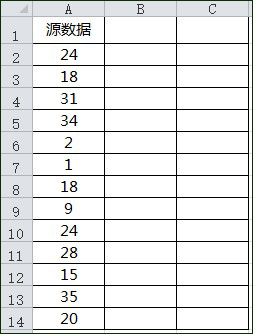
这种常规方法是很难做到,但借助excel规划求解却非常简单。
下面是具体的excel规划求解实例操作步骤演示。
Step 01 在C1输入公式:=SUMPRODUCT(A1:A14,B1:B14)
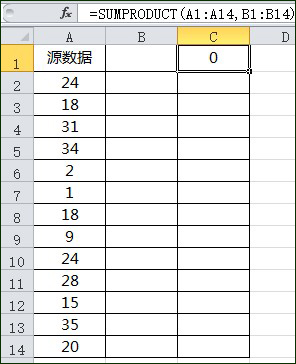
Step 02 点击数据→规划求解(找不到这个功能,请浏览前面一篇教程:http://www.ittribalwo.com/article/3261.html),设置各种参数,设置完点击求解。
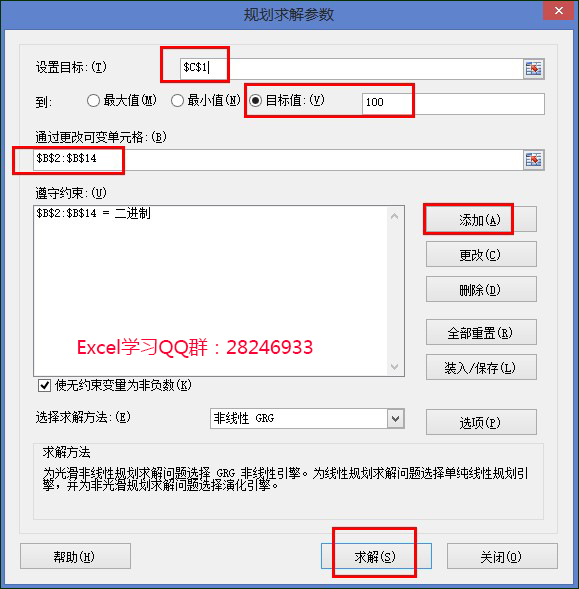
点击“添加”,弹出“添加约束”对话框,设置如下:
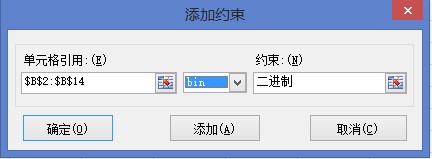
弹出“规划求解结果”对话框,点击确定。
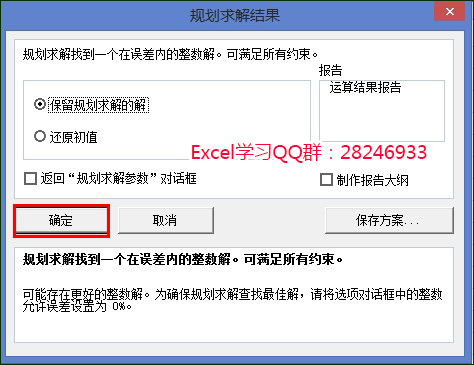
经过了求解后,自动在B列产生1跟0,1对应的数字就是我们所需要的。








